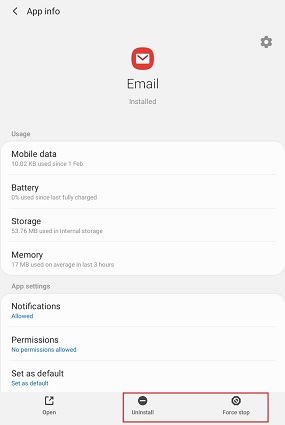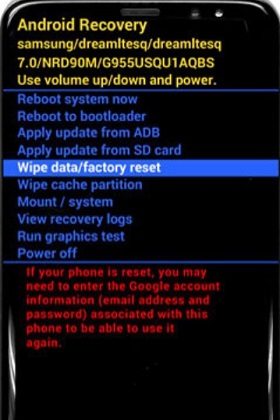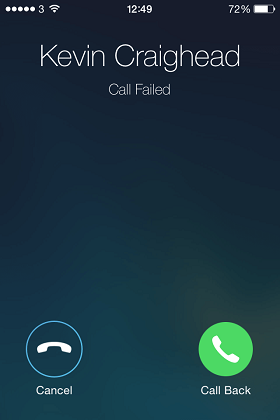Gelöst: Schwarzer Bildschirm auf Android Phone
 Niklas
Niklas- Updated on 2022-08-05 to Android reparieren
Leider sind Android-Handys nicht frei von Problemen aller Art. Eines der häufigsten Probleme ist, dass der Android-Bildschirm zufällig schwarz wird, und dafür kann es mehrere Gründe geben. Aber die gute Nachricht ist, dass das Problem des schwarzen Bildschirms auf Android-Geräten leicht behoben werden kann. Dieser Beitrag wird zunächst durch alle möglichen Ursachen hinter dem Problem zu gehen und dann helfen das Problem des schwarzen Bildschirm auf Ihrem Android-Gerät zu beheben.

Teil 1. Was ist die Ursache für einen schwarzen Bildschirm bei Android?
Das Aufwachen mit einem schwarzen Bildschirm auf Ihrem Android-Telefon kann ein wenig irritierend sein, wenn das Gerät eingeschaltet bleibt, aber der Bildschirm schwarz wird und dann nicht mehr reagiert. Wenn Sie sich fragen, warum ein Samsung-Tablet-Bildschirm dunkel wird, dann könnten die folgenden Gründe vorliegen:
- Aufgrund eines kritischen Systemfehlers
- Die LCD-Anschlüsse des Gerätebildschirms könnten locker sein
- Sie haben möglicherweise mehrere inkompatible Anwendungen heruntergeladen
- Das Smartphone ist über einen längeren Zeitraum zu stark aufgeladen
- App-Caches werden nicht geleert
- Das Gerät wurde bei extrem hohen Temperaturen gelagert
- Das Smartphone wird mit einem alten Akku betrieben
- Der Akku wird mit einem nicht kompatiblen Ladegerät aufgeladen.
- Es sind Anwendungen mit Fehlern und Viren installiert.
Dies sind also alles mögliche Gründe dafür, warum der Bildschirm eines Tablets nach dem Zufallsprinzip schwarz wird. Die gute Nachricht ist, dass es keinen Grund zur Panik gibt. Sie können dieses Problem auf Ihrem Android-Gerät mit Leichtigkeit beheben. Im nächsten Teil haben wir alle gängigen Abhilfemaßnahmen vorgestellt, die Ihnen helfen, dieses Problem zu beheben.
Teil 2. Gängige Tricks zur Lösung des Problems dass ein Android Bilschirm zufällig schwarz wird
In diesem Teil geht es um gängige Methoden zur Behebung eines schwarzen Bildschirms auf einem Android-Handy. Lesen Sie also weiter und probieren Sie aus, was für Sie am besten funktioniert.
Möglichkeit 1. Erzwingen Sie einen Neustart Ihres Android-Handys
Die meisten Menschen entscheiden sich für diese Methode, um das Problem des schwarzen Android-Bildschirms zu schnell zu beheben, weil es der einfachste Weg ist, das Problem zu lösen. In den meisten Fällen wird das Problem durch einen einfachen Zwangsneustart des Telefons behoben. Wenn Sie diese Methode noch nicht ausprobiert haben, finden Sie hier die Schritte, die Sie befolgen müssen:
Je nach Android-Gerätemodell, das Sie besitzen, müssen Sie möglicherweise eine Tastenkombination verwenden, um den Neustart Ihres Geräts zu erzwingen:
- Halten Sie die Tasten Power, Home und Lautstärke hoch/runter gedrückt.
- Halten Sie die Einschalttaste und die Home-Taste gedrückt.
- Halten Sie die Bixby-/Einschalttaste gedrückt, bis sich das Gerät vollständig ausschaltet.
Vergessen Sie nicht, Ihr Gerät neu zu starten, nachdem es vollständig heruntergefahren ist.
Möglichkeit 2. Warten Sie, bis der Akku leer ist und laden Sie Ihr Telefon wieder auf
Um das Problem mit dem schwarzen Bildschirm des Samsung Tablets zu beheben, können Sie warten, bis der Akku des Geräts vollständig entladen ist. Wenn der Akku vollständig entladen ist, laden Sie das Gerät auf und drücken Sie die "Power"-Taste, um das Telefon einzuschalten. Prüfen Sie, ob das Problem nun behoben ist.
Möglichkeit 3. Entfernen Sie den Akku
Wenn der Neustart und das Aufladen des Telefons nicht zum gewünschten Ergebnis führen, können Sie versuchen, den Akku Ihres Telefons zu entfernen, wenn der Akku herausnehmbar ist.
- Beginnen Sie einfach damit, die hintere Abdeckung des Telefons zu entfernen.
- Nehmen Sie den Akku heraus und setzen Sie ihn nach etwa 20-30 Sekunden wieder ein.

Achten Sie beim Einsetzen des Akkus darauf, dass alle Metallteile des Akkus mit dem Telefon verbunden sind. Laden Sie das Telefon anschließend auf und lassen Sie es ein paar Stunden lang eingeschaltet. Dies wird Ihnen wahrscheinlich helfen, das Problem mit dem schwarzen Android-Bildschirm zu lösen. Wenn nicht, keine Sorge!! Lesen Sie weiter!!
Möglichkeit 4. Deinstallieren Sie inkompatible Apps
Einer der Gründe für den schwarzen Bildschirm des Android-Handys, der sich nicht einschalten lässt, sind die inkompatiblen Apps, die Sie auf Ihrem Gerät installiert haben. Um das Problem des schwarzen Bildschirms zu beheben, müssen Sie lediglich inkompatible Anwendungen und Programme von Ihrem Android-Gerät im abgesicherten Modus deinstallieren.
- Schritt 1: Halten Sie den "Power Button" gedrückt, bis Ihr Gerät die Neustartoptionen anzeigt.
- Schritt 2: Halten Sie das Symbol "Ausschalten" gedrückt, bis Sie die Option "Abgesicherter Modus" erhalten.
- Schritt 3: Tippen Sie auf das Symbol "Abgesicherter Modus", und Ihr Telefon wird im abgesicherten Modus gestartet.
- Schritt 4: Jetzt sehen Sie "Abgesicherter Modus" unten auf dem Bildschirm Ihres Geräts. Das bedeutet, dass Sie sich jetzt im abgesicherten Modus befinden.
- Schritt 5: Navigieren Sie nach unten zu den "Einstellungen" und gehen Sie dann zu "Apps".
- Schritt 6: Klicken Sie auf die App; jetzt sehen Sie "App Info". Drücken Sie auf die Option "Deinstallieren", um die App von Ihrem Gerät zu entfernen.
-
Schritt 7: Drücken Sie nun die "Power"-Taste, um das Telefon im normalen Modus neu zu starten.

Teil 3. Versuchen Sie diese Tricks, wenn das Problem mit dem schwarzen Android-Bildschirm immer noch auftritt
Wenn sich der schwarze Bildschirm des Android-Telefons auch nach dem Ausprobieren der üblichen Tricks nicht einschalten lässt, können Sie die unten aufgeführten Möglichkeiten ausprobieren.
Möglichkeit 5. Partition Cache löschen
Das Löschen der Cache-Partition ist eine wirksame Methode, um das Problem des eingeschalteten Telefons und des schwarzen Bildschirms auf Android zu beheben. Schließlich würden Caches auf Ihrem Gerät das Telefon verlangsamen und das reibungslose Funktionieren des Systems unterbrechen. Daher kann die Reinigung der Cache-Partition Ihnen helfen, das Problem zu beheben.
Schritt 1: Schalten Sie das Gerät aus.
Schritt 2: Nun müssen Sie das Gerät in den Wiederherstellungsmodus versetzen. Beachten Sie, dass sich der Prozess zum Aufrufen des Wiederherstellungsmodus von einem Android-Telefonmodell zum anderen unterscheidet. Schauen Sie also im Benutzerhandbuch oder online nach, um den Vorgang für Ihr spezifisches Android-Gerät zu bestätigen.
Hier sind die Schritte für Samsung-Geräte:
- Drücken und halten Sie gleichzeitig die Tasten "Lautstärke erhöhen", "Home" und "Power".
- Halten Sie sie gedrückt, bis das Gerätelogo erscheint und das Telefon neu startet.
Schritt 3: Verwenden Sie die Lautstärketasten zum Navigieren und markieren Sie "Cache-Partition löschen".
Schritt 4: Drücken Sie die "Power"-Taste, um die Option "Cache-Partition löschen" auszuwählen.
Schritt 5: Unten auf dem Bildschirm des Geräts werden Fortschrittshinweise angezeigt; danach wird "Fertig" angezeigt. Starten Sie schließlich das Telefon neu.
.jpg)
Weg 6. Starten Sie Ihr Telefon im abgesicherten Modus neu
Einige Apps und Programme scheinen so verdächtig zu sein, dass sie immer wieder abstürzen oder das Gerät neu starten, wenn du sie startest. Wenn Sie in den abgesicherten Modus wechseln, können Sie herausfinden, ob eine bestimmte Anwendung hinter dem Problem des schwarzen Bildschirms auf Android-Handys steckt. Sobald Sie das herausgefunden haben, können Sie diese Anwendungen einfach loswerden, um das Problem zu beheben.
- Schritt 1: Drücken Sie die Einschalttaste", bis Ihr Telefon die Neustartoptionen anzeigt.
- Schritt 2: Drücken Sie das Symbol "Ausschalten", bis Sie die Option "Abgesicherter Modus" sehen.
- Schritt 3: Klicken Sie auf das Symbol "Abgesicherter Modus", und Ihr Gerät wird in den abgesicherten Modus wechseln.
Schritt 4. Um den normalen Modus wieder zu aktivieren, schalten Sie das Gerät einfach aus und dann wieder ein.

Möglichkeit 7. Beheben Sie den schwarzen Bildschirm Ihres Android-Handys mit dem Android-Reparatur-Tool
Wenn nichts oben hilft Ihnen das Problem der Android-Bildschirm geht schwarz zufällig zu beheben, keine Sorge!!! Verwenden Sie UltFone Android System Reparatur tool. Es ist ein leistungsfähiges Tool, das Ihnen sicher helfen wird, alle Probleme Ihres Telefons zu beheben, und das auch noch, ohne die Daten zu beschädigen. Probieren Sie diese Software aus, denn viele Android-Benutzer verlassen sich auf sie, um verschiedene Probleme zu lösen.
Hier erfahren Sie, wie Sie den schwarzen Bildschirm auf Ihrem Android-Telefon mit UltFone Android System Repair Tool beheben können:
-
Schritt 1 Starten Sie das UltFone Android System Reparaturprogramm. Nach dem Start installieren Sie das Programm und schließen das Gerät über ein USB-Kabel an einen Computer oder PC an.
Klicken Sie nun auf "Android System reparieren", es wird in der Hauptschnittstelle des Programms erscheinen.

-
Schritt 2 Warten Sie, bis der nächste Bildschirm erscheint, und klicken Sie auf "Jetzt reparieren". Geben Sie die Informationen zu Ihrem Android-Gerät ein

-
Schritt 3 Lassen Sie die Software das erforderliche Firmware-Paket herunterladen, um das Problem zu beheben. Nachdem die Firmware heruntergeladen wurde, tippen Sie auf die Schaltfläche "Jetzt reparieren".

-
Schritt 4 Es wird etwa 10 Minuten dauern, um den Prozess abzuschließen; danach wird das Gerät im normalen Modus neu gestartet, sobald das Problem vollständig behoben ist.

Möglichkeit 8. Zurücksetzen auf die Werkseinstellungen, um den Black Screen of Death von Android zu beseitigen
Für den Fall, dass Sie kein Drittanbieter-Tool herunterladen möchten, um das Problem des schwarzen Android-Bildschirms zu beheben, und keiner der oben genannten Tricks Ihnen geholfen hat, ist der letzte Ausweg der Werksreset. Mit dem Zurücksetzen auf die Werkseinstellungen können Sie Probleme lösen, wie zum Beispiel, dass der Bildschirm des Samsung-Tablets schwarz wird oder dass das Telefon eingeschaltet ist, aber der Bildschirm unter Android schwarz ist. Bei dieser Methode werden jedoch Ihre Daten gelöscht, daher sollten Sie sie auf eigene Gefahr durchführen.
Hier erfahren Sie, wie Sie das Gerät auf die Werkseinstellungen zurücksetzen:
- Schritt 1: Schalten Sie das Gerät aus.
- Schritt 2: Starten Sie nun Android im Wiederherstellungsmodus.
- Schritt 3: Sobald das Gerät in den Wiederherstellungsmodus wechselt, verwenden Sie die Lautstärketasten, um die Option "Daten löschen/Werksreset" zu markieren.
- Schritt 4: Drücken Sie die Einschalttaste, um die Option zu aktivieren und zu bestätigen.
-
Schritt 5: Während die Funktion zum Zurücksetzen auf die Werkseinstellungen abgeschlossen ist, wird das Gerät neu gebootet. Jetzt ist Ihr Problem behoben.

Ein letztes Wort
Warum wird der Bildschirm meines Android-Handys schwarz? Dafür kann es eine Reihe von Gründen geben. Die hier vorgestellten Lösungen können Ihnen helfen, das Problem des schwarzen Bildschirms auf Ihrem Android-Handy zu beheben. Wenn nicht, nehmen Sie UltFone Android System Repair in die Hand und beheben Sie das Problem ohne Datenverlust.